win11作業系統的符號使用教程
- WBOYWBOYWBOYWBOYWBOYWBOYWBOYWBOYWBOYWBOYWBOYWBOYWB轉載
- 2024-01-01 17:52:181400瀏覽
在win11中,我們其實是可以快速加上表情和符號的,不過一般使用者可能不知道win11怎麼加入符號,其實只需要使用鍵盤快速鍵調出符號選單就可以了。
win11怎麼加入符號
1、先按下鍵盤上的「Win」 ">/."組合鍵
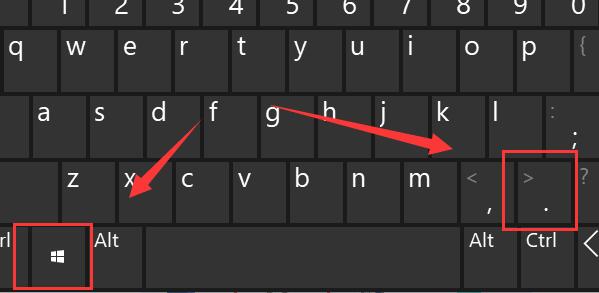
2.按下後,我們就可以打開圖示的「符號選單」了。
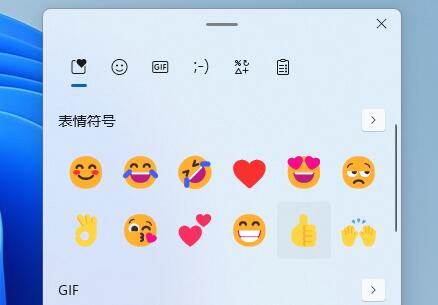
3、我們只要在可輸入文字方塊中點選表情符號,就可以加入了。
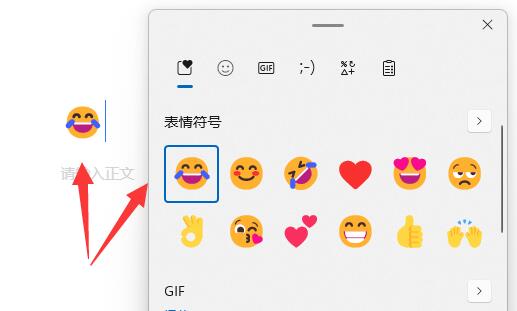
4、我們還可以點擊上方欄挑選其他符號,分別是「表情」、「gif」、「文字表情」、「文字符號」和「剪貼簿」
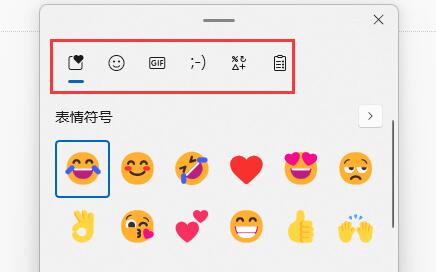
5、同樣的,其他標點符號也需要在文字方塊中才能加入。
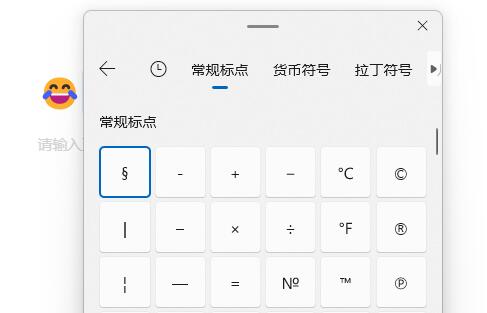
以上是win11作業系統的符號使用教程的詳細內容。更多資訊請關注PHP中文網其他相關文章!
陳述:
本文轉載於:somode.com。如有侵權,請聯絡admin@php.cn刪除
上一篇:無法安裝win10鏡像文件下一篇:無法安裝win10鏡像文件

